Bạn muốn nâng cấp Windows 10 Home lên Windows 10 Home Pro để trải nghiệm tốt hơn và có đầy đủ chức năng? Hãy tham khảo các phương pháp dưới đây để nâng cấp máy tính của bạn một cách thành công và miễn phí.
1. Hướng dẫn nâng cấp win 10 home lên win 10 pro
Trước khi tiến hành nâng cấp lên một phiên bản cao hơn, điều quan trọng là bạn phải biết phiên bản hiện tại của máy tính đang sử dụng. Để kiểm tra, bạn có thể thực hiện theo các bước sau đây.
- Bước 1: Mở Start Menu và chọn Cài đặt.
- Bước 2: Chọn Hệ thống.
- Bước 3: Nhấn vào Mục “Về”, tại đây bạn sẽ tìm thấy thông tin đầy đủ về phiên bản Windows đang được sử dụng. Ví dụ, trong hình minh họa dưới đây, máy tính đang chạy phiên bản Windows 10 Home Single Language.
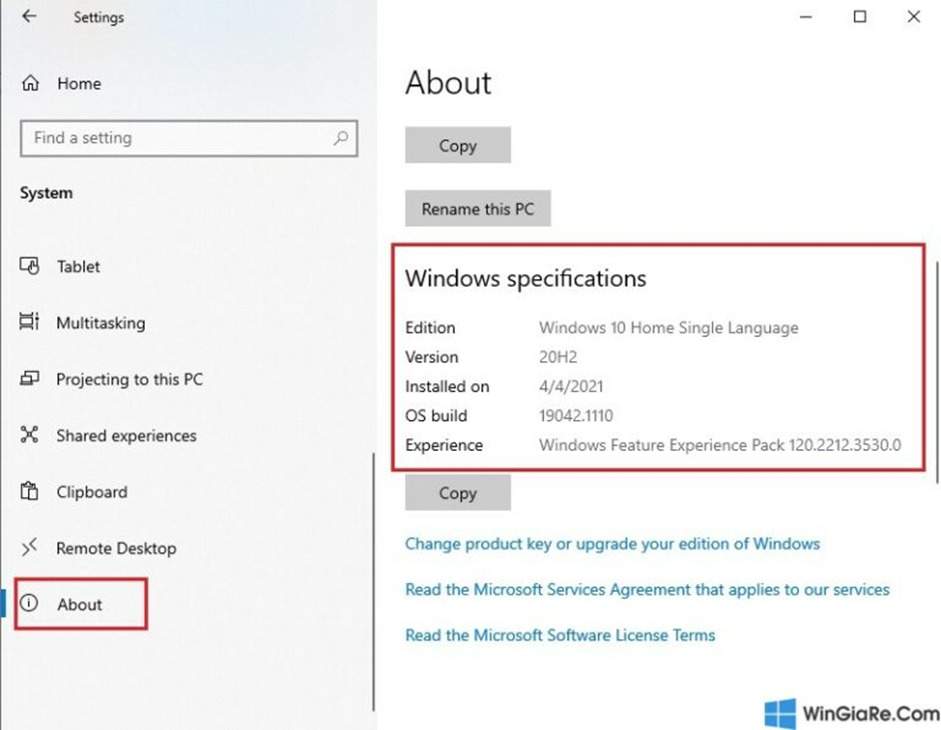
Để xác định phiên bản Windows mà máy tính của bạn có thể nâng cấp lên, bạn có thể mở Command Prompt với quyền quản trị và nhập mã sau:
Dism /Online /Get-TargetEditions
2. Hướng dẫn dùng key để nâng cấp win 10 home lên win 10 pro
2.1. Cách thứ 1
Đầu tiên, bạn hãy vào ô tìm kiếm và nhập “CMD”, sau đó mở Command Prompt với quyền quản trị bằng cách chọn “Chạy với quyền quản trị”.
Tiếp theo, hãy sao chép dòng mã dưới đây và dán vào Command Prompt, sau đó nhấn Enter để máy tính tự động nâng cấp lên Windows 10 Pro.
sc config LicenseManager start= auto & net start LicenseManager
sc config wuauserv start= auto & net start wuauserv
changepk.exe /productkey VK7JG-NPHTM-C97JM-9MPGT-3V66T
exit
2.2. Cách thứ 2
Trước tiên, bạn hãy vào ô tìm kiếm và gõ “CMD”, sau đó mở Command Prompt với quyền “Chạy với quyền quản trị”.
Tiếp theo, hãy sao chép dòng mã dưới đây và dán vào Command Prompt. Đợi một thời gian để Command Prompt thực thi, và nhấn “OK” cho bất kỳ thông báo nào xuất hiện.
Nếu bạn thấy dòng chữ “C:\Windows\System32\spp\store\2.0>exit”, hãy nhấn Enter. Sau đó, khởi động lại máy tính và mở Command Prompt lên. Nhập dòng mã sau vào “cscript.exe %windir%\system32\slmgr.vbs /ipk VK7JG-NPHTM-C97JM-9MPGT-3V66T”.
Chờ đợi trong vài phút, sau đó khởi động lại máy tính để máy tự động nâng cấp lên Windows 10 Pro.
2.3. Cách thứ 3
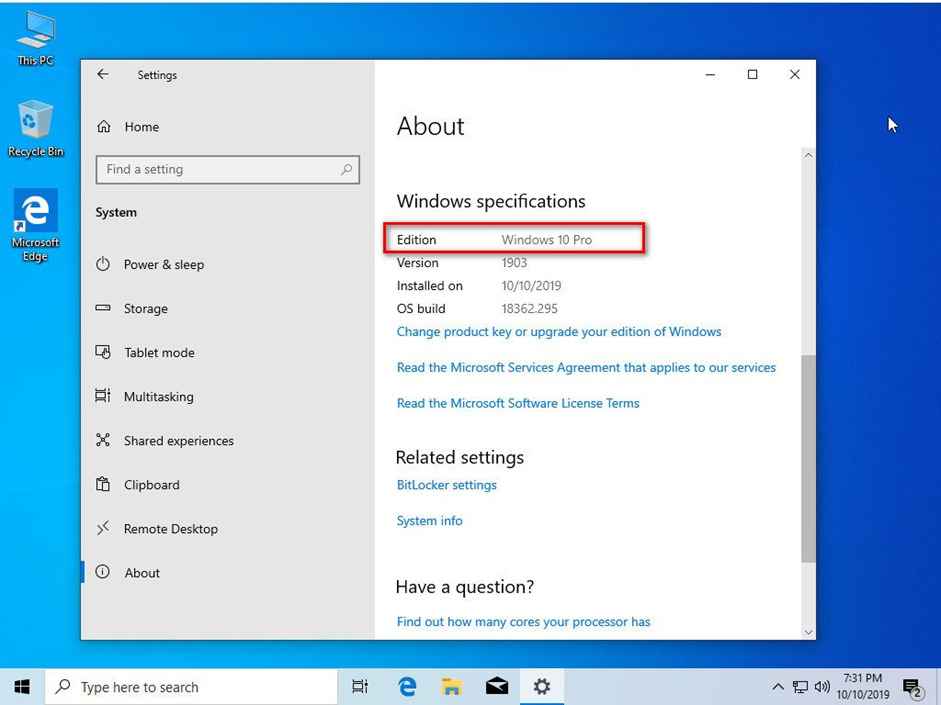
Đầu tiên, hãy ngắt toàn bộ kết nối của máy tính.
Tiếp theo, vào Start > Settings > Update & Security > Activation.
Chọn “Change product” và nhập key “VK7JG-NPHTM-C97JM-9MPGT-3V66T“, sau đó nhấn Next.
Máy tính sẽ hiển thị một thông báo hỏi bạn có muốn khởi động lại máy không. Hãy mở lại kết nối mạng và khởi động lại máy tính để bắt đầu quá trình tự động nâng cấp Windows.
3. Lợi ích khi nâng cấp win 10 home lên win 10 pro
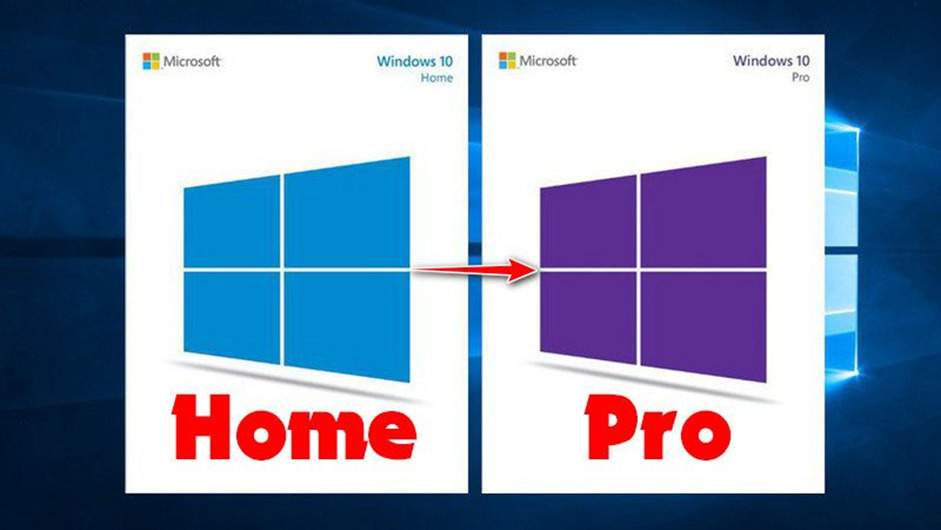
Nâng cấp win 10 home lên win 10 pro đã mang đến những tính năng mới nổi bật, cho phép người dùng trải nghiệm một cách độc đáo. Dưới đây là một số điểm nổi bật mà Windows 10 Pro mang lại:
- BitLocker – Mã hóa dữ liệu cao cấp: Tính năng này giúp bảo vệ dữ liệu quan trọng trên máy tính của bạn. Với BitLocker, bạn có thể mã hóa ổ đĩa để đảm bảo rằng dữ liệu chỉ có thể được truy cập bởi người dùng có quyền.
- Remote Desktop Connection – Điều khiển máy tính từ xa: Windows 10 Pro cung cấp tính năng điều khiển máy tính từ xa, cho phép bạn truy cập và điều khiển máy tính từ xa một cách tiện lợi. Điều này rất hữu ích khi bạn cần làm việc từ xa hoặc hỗ trợ từ xa cho người dùng khác.
- Tính năng bảo mật cho doanh nghiệp: Windows 10 Pro được thiết kế đặc biệt để đáp ứng nhu cầu bảo mật của doanh nghiệp. Nó cung cấp các công cụ và chức năng bảo mật mạnh mẽ, bao gồm quản lý nhóm và chính sách bảo mật nâng cao, giúp bảo vệ thông tin quan trọng của doanh nghiệp và ngăn chặn các mối đe dọa tiềm ẩn.
Với những tính năng tuyệt vời này, Windows 10 Pro mang đến sự linh hoạt và an ninh cho người dùng.
4. Kết luận
Bài viết đã chia sẻ chi tiết các bước hướng dẫn nâng cấp Win 10 Home lên win 10 pro các phiên bản cao hơn một cách hoàn toàn miễn phí. Qua đó, bạn có thể nâng cấp máy tính mà vẫn giữ nguyên các tài liệu quan trọng. Hy vọng thông tin này hữu ích và Thành Sharing chúc bạn nâng cấp thành công cho máy tính của mình.

Với niềm đam mê về công nghệ và sự sáng tạo, Tiến Thành đã dành 5 năm nghiên cứu và làm việc trong lĩnh vực phát triển phần mềm. Bằng sự kiên trì và tinh thần nghiên cứu cao, anh đã đóng góp một số dự án phần mềm quan trọng và thành công. Cùng với các đội nhóm của mình, Thành đã phát triển và tham gia vào việc xây dựng các ứng dụng và hệ thống phức tạp.
